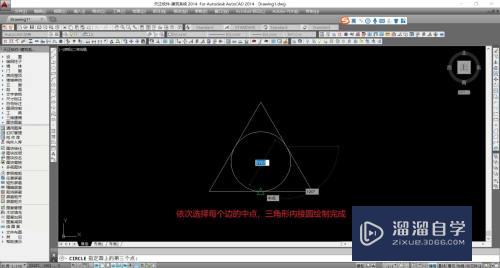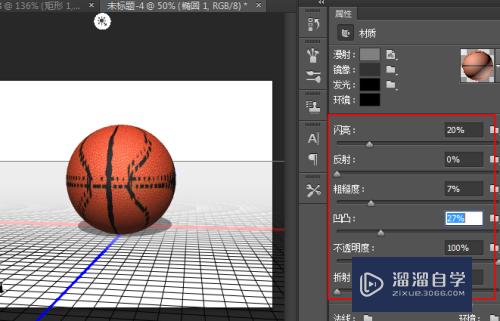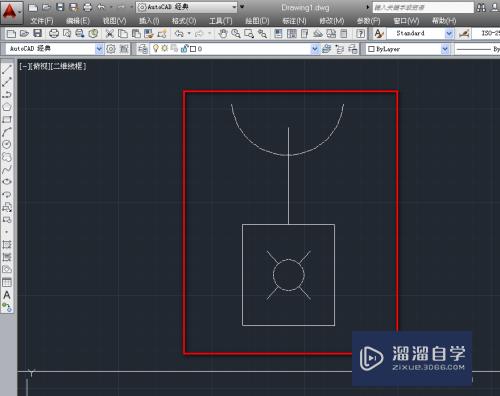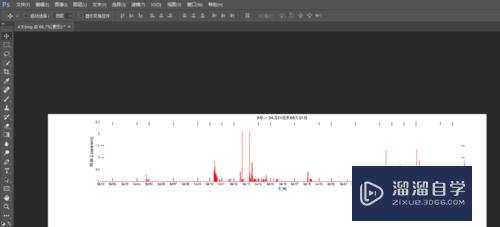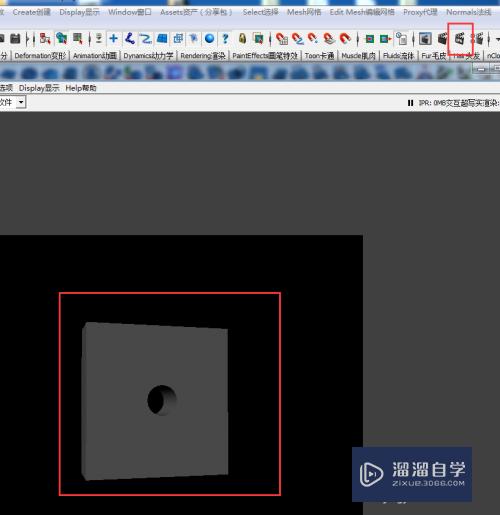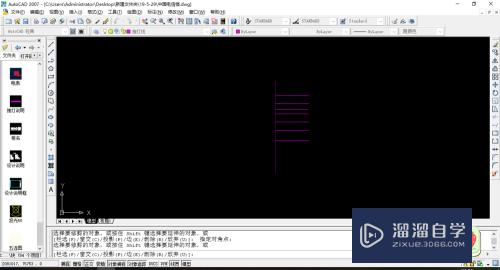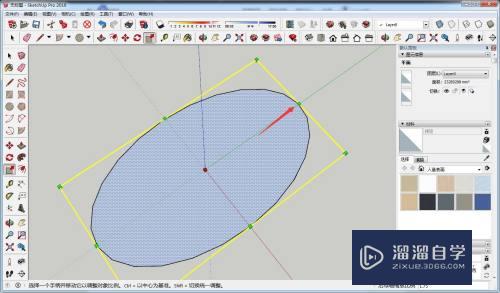CAD如何插入照片(cad怎么添加照片里)优质
CAD是非常不错的精确绘图软件。我们可以使用各种命令进行绘制图纸。软件还能给直接插入照片。减少我们的画图工作量。可是CAD如何插入照片?其实很简单。下面来给大家介绍一下步骤。
工具/软件
硬件型号:联想ThinkPad P14s
系统版本:Windows7
所需软件:CAD2004
方法/步骤
第1步
打开cad软件
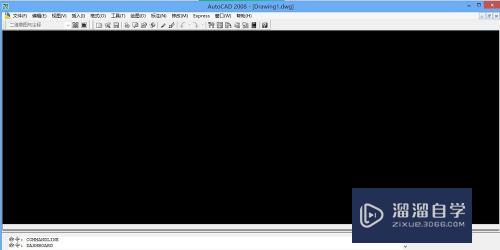
第2步
点击插入-光栅图像参照
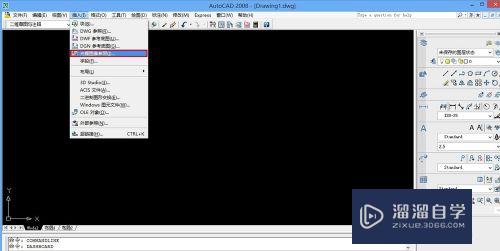
第3步
找到需要插入的图片
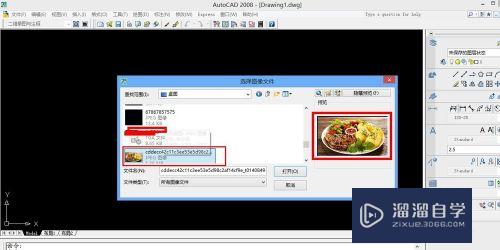
第4步
点击打开。进入设置界面。将框里面的两个勾上。点击确定

第5步
进入编辑界面
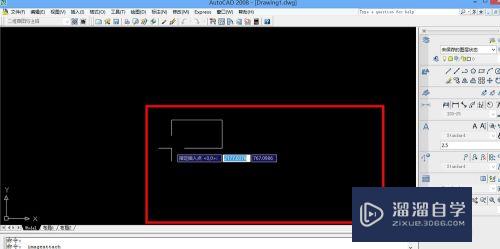
第6步
点击鼠标。确认插入点。然后输入缩放比列

第7步
设置好之后点坐标左键。图片就被插入了
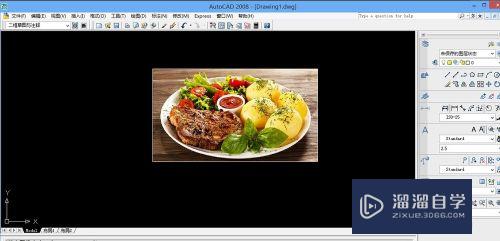
以上关于“CAD如何插入照片(cad怎么添加照片里)”的内容小渲今天就介绍到这里。希望这篇文章能够帮助到小伙伴们解决问题。如果觉得教程不详细的话。可以在本站搜索相关的教程学习哦!
更多精选教程文章推荐
以上是由资深渲染大师 小渲 整理编辑的,如果觉得对你有帮助,可以收藏或分享给身边的人
本文标题:CAD如何插入照片(cad怎么添加照片里)
本文地址:http://www.hszkedu.com/65348.html ,转载请注明来源:云渲染教程网
友情提示:本站内容均为网友发布,并不代表本站立场,如果本站的信息无意侵犯了您的版权,请联系我们及时处理,分享目的仅供大家学习与参考,不代表云渲染农场的立场!
本文地址:http://www.hszkedu.com/65348.html ,转载请注明来源:云渲染教程网
友情提示:本站内容均为网友发布,并不代表本站立场,如果本站的信息无意侵犯了您的版权,请联系我们及时处理,分享目的仅供大家学习与参考,不代表云渲染农场的立场!